[v2.00] 유선 MESH 설정하기 대상 제품을 유선으로 연결하여 MESH 구성하는 방법 입니다 유선MESH 의 경우 Netis 에서 MESH가 지원되는 제품은 연결이 가능합니다 메인으로 사용하는 제품은 별도에 설정이 불필요합니다 아래의 설정은 v2.00 제품에서 위성으로 연결시 사용되며 메인으로 사용하는 제품에서 아래의 설정을 하게 되면 연결 장애가 발생되기 때문에 반드시 위성으로 사용할 제품에서 진행해주세요 펌웨어 v2.00.02 버전에서 부터 적용이 가능합니다. ※ 주의 사항 1. 관리자계정의 경우 메인과 위성간에 동기화가 되지 않습니다 3. v2.00 제품을 위성으로 사용시 공장초기상태에서 유선MESH 추가하여 위성의 관리자페이지 접속시 계정은 admin / admin 입니다 (변경가능) 대상제품은 다음과 같습니다 - MEX605 - MEX6000 [MESH 버튼 방식으로 유선MESH 설정하기] * MESH 버튼이 없는 경우 하단의 UI방식으로 진행해주세요 1. 초기공장 상태에서 위성으로 사용할 제품의 MESH버튼을 "MESH" 램프에 불이들어올때까지 누릅니다 
2. 메인 공유기의 LAN(컴퓨터) 단자에서 선을 빼서 위성으로 사용할 제품의 LAN(컴퓨터) 단자에 연결합니다 (WAN 단자에는 연결하지 않습니다) 
3. 랜케이블 연결 후 MESH 연결작업이 3분정도가 소요 됩니다 [WebUI 방식으로 유선MESH 설정하기] 1. 초기 상태에서 설정한 와이파이를 연결 합니다 (와이파이 이름을 변경한 경우 사진과 다를수 있습니다) 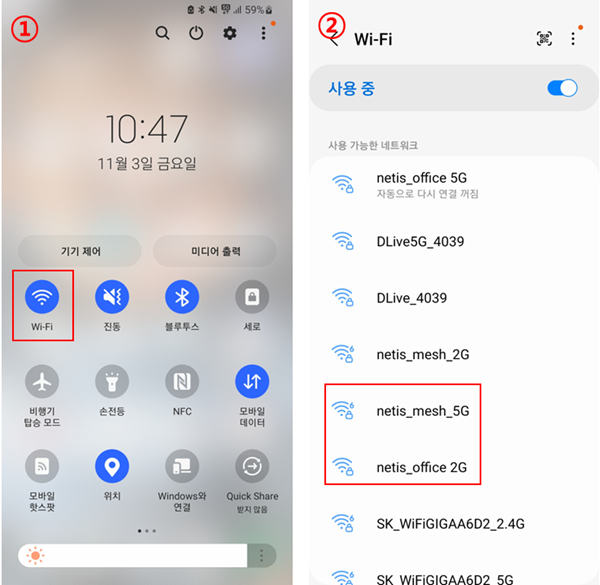
2. 스마트폰에서 인터넷 앱을 실행하여 주소창에 http://192.168.1.1 입력 후 이동을 클릭합니다 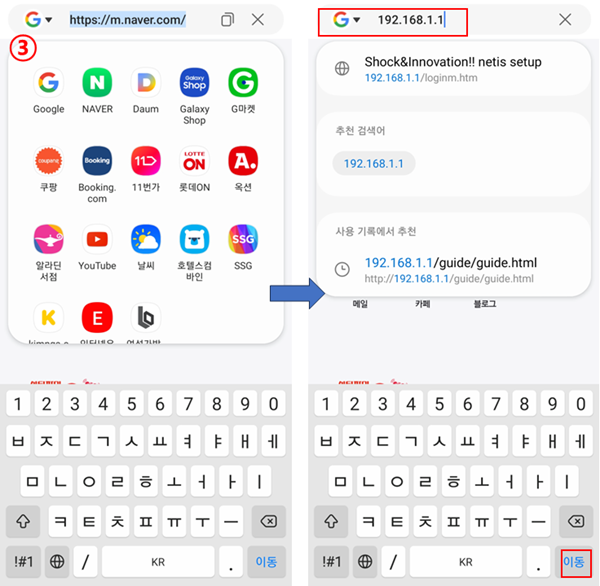
3. 설정한 관리자 암호를 입력하여 로그인을 클릭합니다. 관리자페이지가 표시되면 mesh 표시된 이미지를 클릭합니다 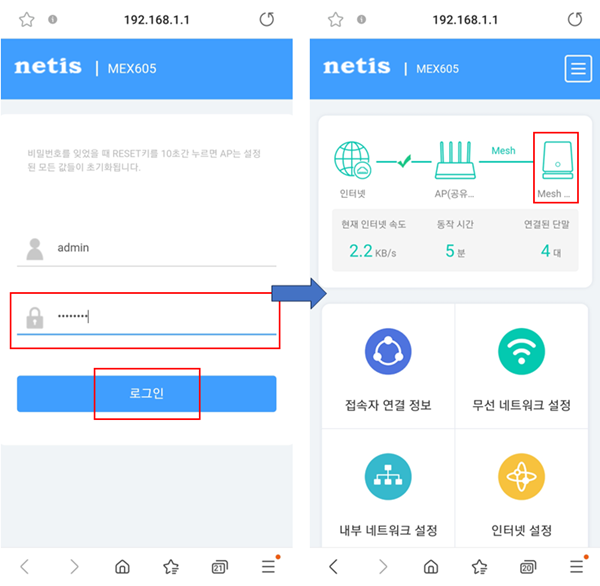
4. 유선설정을 클릭하여 ON으로 변경 후 설정저장을 클릭합니다. 설정까지는 약 300초 가 소요 됩니다. 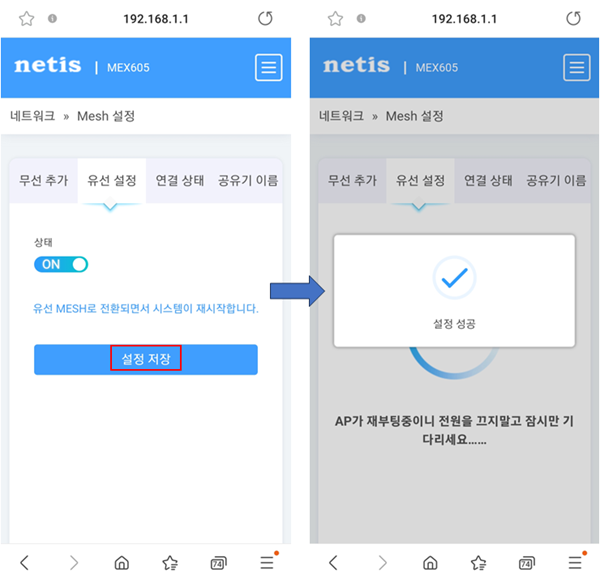
5. 메인 공유기의 LAN(컴퓨터) 단자에서 랜케이블 연결 후 반대쪽은 위성으로 사용할 제품의 LAN(컴퓨터) 단자에 연결합니다 (WAN 단자에는 연결하지 않습니다) 
6. 랜케이블 연결 후 MESH 연결작업이 3분정도가 소요 됩니다
IP : 121.xxx.63.181 [2023.12.12 14:02] |